PDF-Dateien in Deine Website einzubinden ist eine Funktion für WordPress-Nutzer, die leider nicht ganz einfach ist. Aber es gibt simple Wege zum Ziel. Eine PDF-Verlinkung ermöglicht es, Deinen Besuchern wertvolle Inhalte anzubieten. Du kannst einfach ein PDF in WordPress einfügen – in Seiten, Beiträge oder Widget-Bereiche. Wir zeigen Dir, wie Du ein PDF ohne technische Probleme integrieren kannst.
Inhaltsverzeichnis
Wichtige Erkenntnisse: WordPress PDF einbinden
- PDFs lassen sich einfach über das WordPress-Dashboard in Ihre Website einfügen.
- Bei der Benennung von PDFs ist SEO wichtig: Kleinbuchstaben und Bindestriche nutzen.
- Beachte die maximale Dateigröße, um Probleme beim Hochladen zu vermeiden.
- Integriere PDFs so, dass sie direkt im Browser öffnen. Das verbessert das Erlebnis.
- WordPress PDF Plugins bieten zusätzliche Funktionen an und verbessern so die Nutzererfahrung.
- Öffnen integrierte PDFs in einem neuen Tab, damit Besucher leichter navigieren können.
Die Grundlagen zum Einbinden von PDFs in WordPress
PDF-Dokumente in WordPress einzubinden, verbessert die Nutzererfahrung auf Deiner Seite. So kannst Du viele Informationen anbieten, ohne dass es unübersichtlich wird. Das ist super für Handbücher, Produktinfos oder Berichte. Das Hochladen und Einbinden einer PDF ist einfach. In den nächsten Zeilen zeigen wir Dir, wie es geht und was wichtig ist.
Wie Du eine PDF-Datei in Deine Mediathek hochladen kannst
Willst Du ein PDF auf Deine WordPress-Seite bringen, starte im Dashboard. Klicke auf „Medien“ und wähle die Option fürs WordPress PDF hochladen. So legst Du den Grundstein, um Dokumente später in Seiten oder Beiträge einzubinden.
Dateinamen und Hochladeprozess
Beim PDF hochladen und einbinden ist ein guter Dateiname wichtig. Ein einfacher Name, der mit Kleinbuchstaben anfängt und Bindestriche für die Trennung nutzt, ist bestens. Das hilft nicht nur bei der Suchmaschinenoptimierung (SEO), sondern auch beim Verwalten der PDFs.
Zu beachtende Einschränkungen bei Dateigrößen
Bei WordPress gibt es eine Obergrenze für die Dateigröße beim Hochladen. Ist Dein PDF zu groß, könnte ein PDF Plugin WordPress helfen, um das Limit zu erhöhen. Wichtig ist, dass Deine PDFs optimiert sind, damit sie schnell laden und ohne Probleme angezeigt werden können.
Schritt-für-Schritt-Anleitung: PDF in WordPress einfügen
Mit PDF kannst Du das Teilen von Broschüren oder zum Bereitstellen von Datenblättern einfach gestalten. Wenn Du also eine PDF-Datei als Download bereitstellen möchtest, z.B. über einen Link oder einen Button im Gutenberg-Editor, kannst Du das wie folgt machen:
Hochladen und Auswahl in der Mediathek
Zuerst musst Du das PDF in die Mediathek hochladen. Gehe dazu im Dashboard auf „Medien“ > „Datei hinzufügen“. Wähle dann die Datei von Deinem Gerät. Der Dateiname sollte klar sein, das erleichtert das Einbinden und ist besser für Suchmaschinen. Denn auch die sollen im besten Fall das PDF gut finden können.
Wenn die Datei in der Mediathek ist, können wir sie nun einfügen. Wenn Du also jetzt mit dem Gutenberg-Editor, Classic-Editor oder einem anderen Editor oder Page-Builder arbeitest, könntest Du am besten nach dem Hochladen in der Mediathek die URL zu der PDF-Datei kopieren.
Dazu einfach in der Zeile den Button „URL in Zwischenablage kopieren“ drücken.

Einfügen eines PDF-Dokuments in Beiträge und Seiten
Jetzt kannst Du einfach die URL entweder als Link im Text hinterlegen oder bei einem Button als URL. Tipp: Wähle das Öffnen des Links im neuen Tab. Somit kann der Nutzer einfach zurück zu Deiner Webseite finden oder parallel sich den Inhalt des PDFs zu Deiner Webseite anschauen.
Im Gutenberg-Editor gibt es als Alternative noch den Datei-Block. Mit dem Datei-Block lassen sich Dateien aus der Mediathek direkt auswählen und komplett einbetten. Somit kann man dem Nutzer den Inhalt des PDFs direkt auf der Webseite anzeigen lassen. Darunter gibt es dann noch einen Download-Button mit Dateinamen. Hier kann man sonst die Vorschau auch deaktivieren und nur den Dateinamen samt Download-Button anzeigen lassen.
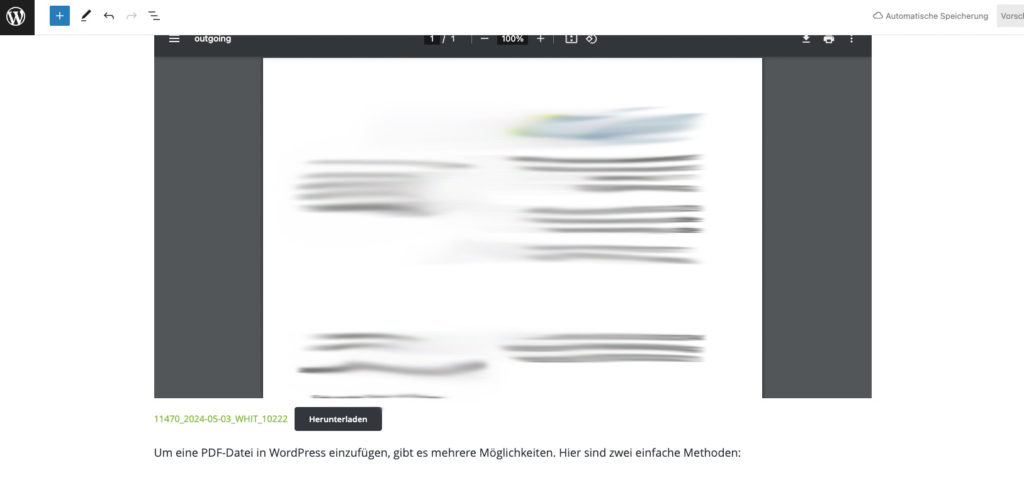
Im Gutenberg-Editor dafür den Datei-Block auswählen. Dort wähle über den Upload oder der Mediathek das gewünschte PDF aus. Nun lassen sich im rechten Bereich weitere Einstellungen wie das Deaktivieren der Vorschau oder das Öffnen des Downloads im neuen Tab einrichten.
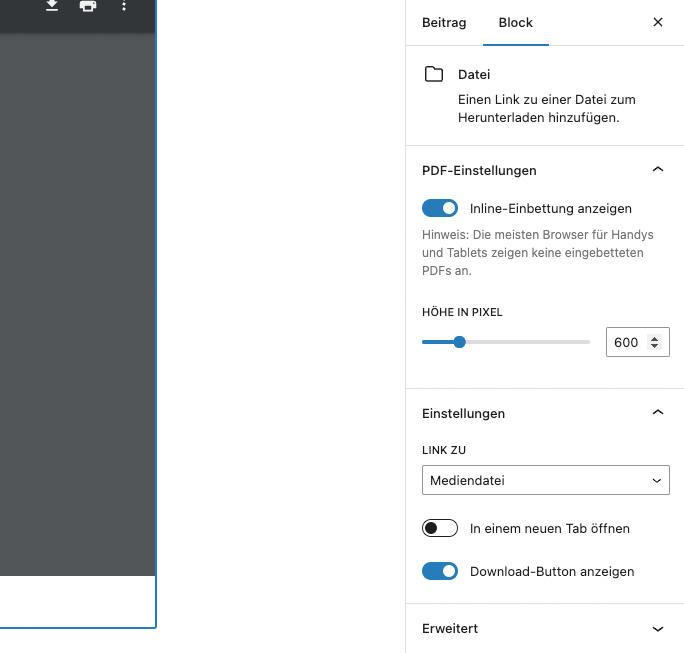
Benutzerfreundliche Darstellung von PDFs in WordPress
Ein eingebauter PDF-Viewer für WordPress kann die Erfahrung noch mehr verbessern. Diese Tools zeigen eine Vorschau des PDFs direkt auf der Seite. So müssen Besucher nichts herunterladen oder einen neuen Tab öffnen, um den Inhalt zu sehen. Die Besucher können das Dokument direkt anschauen, was die Interaktion und die Benutzerfreundlichkeit erhöht.
Mit dem richtigen Plugin für die WordPress PDF Darstellung bekommst Du einige Vorteile:
- Eingebettete PDF-Vorschau auf Ihrer Seite
- Navigieren im PDF, ohne die Seite zu verlassen
- Zoom, um Text leichter lesbar zu machen
- Druck- und Download-Möglichkeiten direkt im PDF-Viewer
| Funktion | Nutzen |
|---|---|
| PDF in neuem Tab öffnen | Benutzer bleibt auf der Ursprungsseite |
| Eingebetteter PDF Viewer | Direktes Ansehen des PDFs auf der Webseite |
| Interaktive Bedienelemente | Einfache Navigation für besseres Dokumentenmanagement |
| Responsive Design | Perfekte Ansicht auf allen Geräten |
Erweiterte Funktionen durch WordPress PDF Plugins
WordPress bietet Basis-Funktionen, um PDFs auf Deiner Webseite zu nutzen. Doch ein PDF Viewer Plugin kann das Nutzererlebnis noch mehr erhöhen. Sie sind ideal, um Deinen Besuchern besondere Inhalte zu bieten.
Für manche Projekte sind erweiterte PDF-Funktionen nötig. Vielleicht möchtest Du E-Books präsentieren oder Berichte einfach zugänglich machen. Das richtige PDF Plugin WordPress macht es möglich. Das Besondere an solche Plugins:
Nutzer können interaktiv mit dem PDF arbeiten. Je nach Plugin kann man durch die PDFs scrollen oder blättern. Man kann dank eines Suchfeldes bestimmte Dinge innerhalb des PDFs suchen oder interaktiv zu anderen Seiten verlinken.
Interaktive Ansichten mittels PDF Plugins schaffen
Interaktive PDFs auf Ihrer Seite erlauben Nutzern, Dokumente direkt anzusehen. Ohne etwas herunterladen zu müssen. Tools wie Flowpaper bieten solche Funktionen. Sie fördern das Verweilen auf der Seite und binden Nutzer.
| Plugin | Funktion | Nutzererlebnis |
|---|---|---|
| PDF Embedder | Direktes Einbetten von PDFs in Seiten und Beiträge | Sofortiges Anzeigen von PDFs ohne zusätzliche Software |
| Flipbook | Schutz von PDF-Inhalten und Anzeigensteuerungen | Interaktive Navigation und erhöhter Dokumentschutz |
| Flowpaper | Simulation eines physischen Dokuments mit Blätterfunktion | Realistisches Leseerlebnis und anspruchsvolle Präsentation |
Fazit
PDF-Dokumente in Deine WordPress-Website einzubinden, ist klug. Es macht Inhalte professionell. WordPress PDF Einbinden ist einfach durch das Dashboard möglich. PDF Viewer Plugins für WordPress machen die Sache noch etwas besser. Sie fügen interaktive Funktionen hinzu, wie das Blättern in Dokumenten.
Es ist wichtig, PDFs in einem neuen Tab zu öffnen. So finden Besucher leicht zurück. Das erhöht die Zeit, die sie auf Deiner Seite verbringen. Diese Methode ist gut für die Nutzererfahrung und SEO.
Die beste Methode zum PDF Einbinden kommt auf Deine Bedürfnisse an. Du kannst ein PDF direkt hochladen oder ein Plugin nutzen. Mit WordPress PDF Einbinden und den richtigen Tools erreichst Du Dein Ziel.
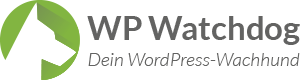
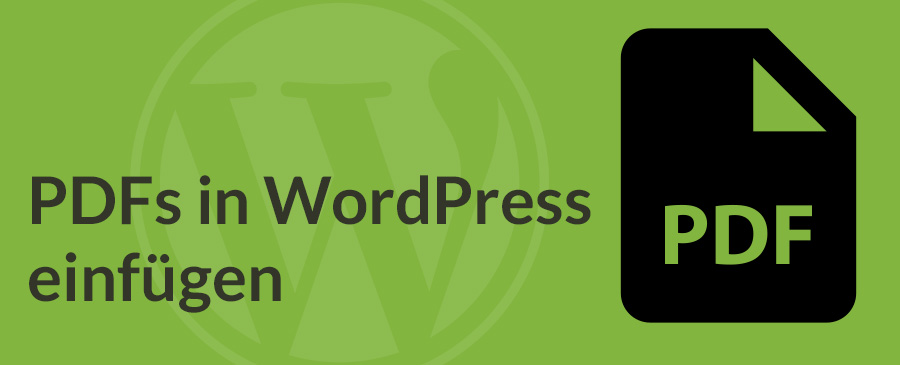

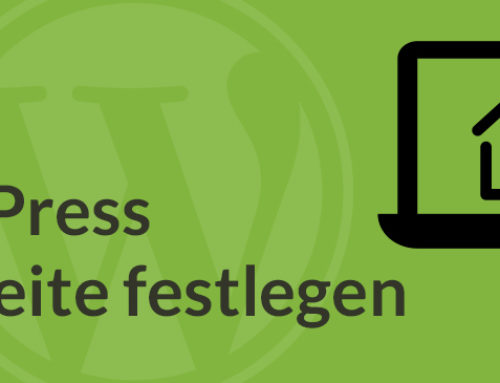
Hinterlasse einen Kommentar